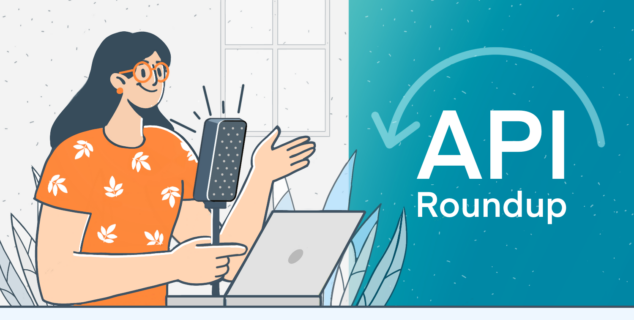Application ONLYOFFICE DocSpace pour Pipedrive 1.1.0 : guide de démarrage mis à jour, salles publiques par défaut, sélection du type de salle et plus encore
Bonne nouvelle pour les utilisateurs de Pipedrive !
L’application officielle d’intégration ONLYOFFICE DocSpace a été mise à jour vers la version 1.1.0, permettant aux nouveaux utilisateurs de se familiariser beaucoup plus rapidement avec les fonctionnalités de DocSpace et offrant une gestion plus pratique des salles et des utilisateurs au sein de la plateforme Pipedrive. De plus, l’application mise à jour prend en charge ONLYOFFICE DocSpace 3.0 et ses fonctionnalités. Lisez cet article pour plus d’informations.
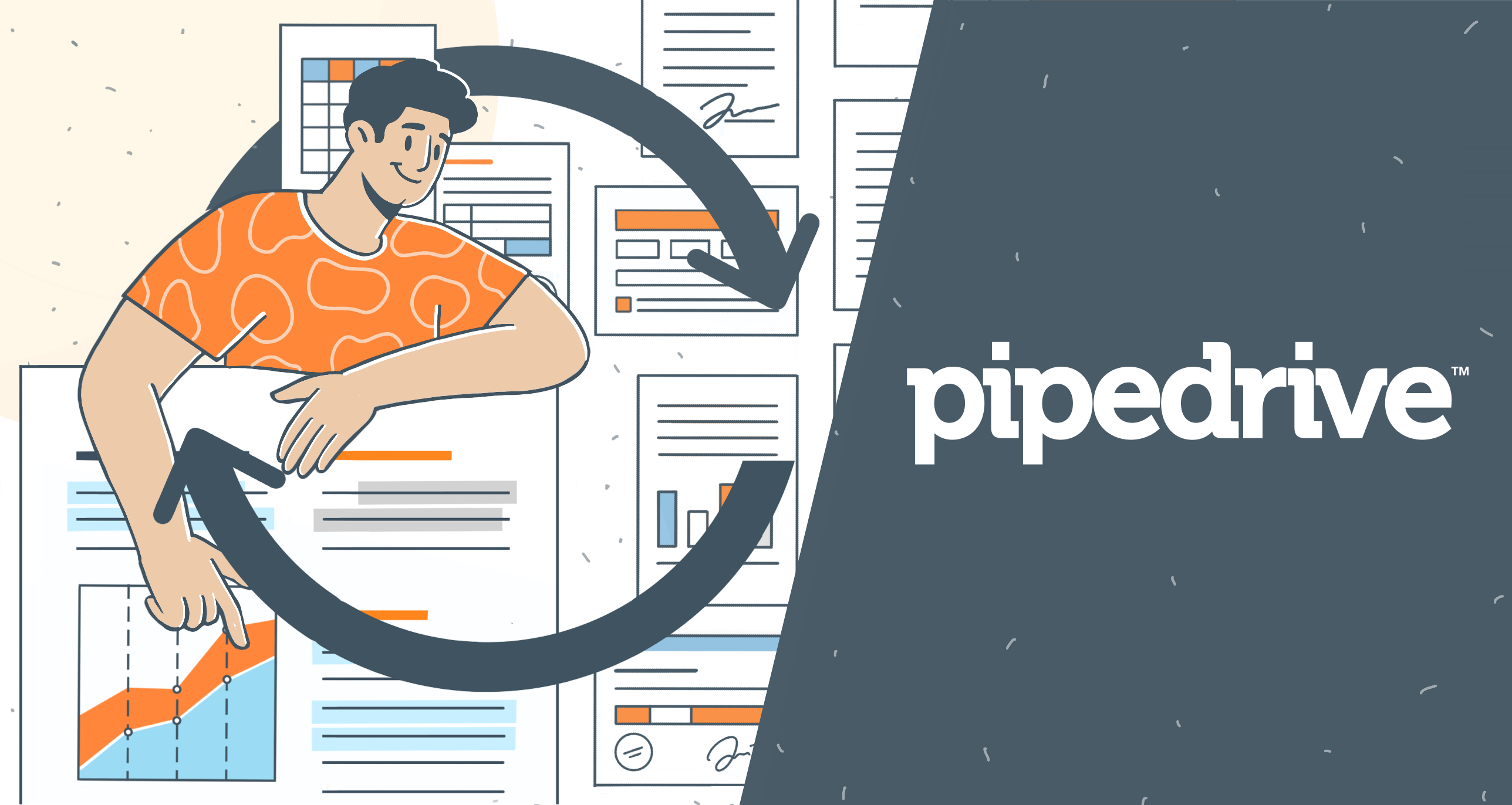
Nouveau guide de démarrage pour les nouveaux utilisateurs
La dernière version de l’application d’intégration DocSpace pour Pipedrive est plus conviviale que la version précédente, car elle affiche un guide de démarrage mis à jour une fois l’installation et la configuration terminées. Après avoir terminé le processus de configuration, vous verrez une série d’images vous informant des possibilités offertes par ONLYOFFICE DocSpace :
- Comment et où créer de nouvelles salles pour vos transactions ;
- Comment synchroniser les autorisations d’accès ;
- Comment créer ou télécharger des documents.
Le guide de démarrage de DocSpace permet aux nouveaux utilisateurs de se familiariser plus facilement avec les principales fonctionnalités de l’application d’intégration.
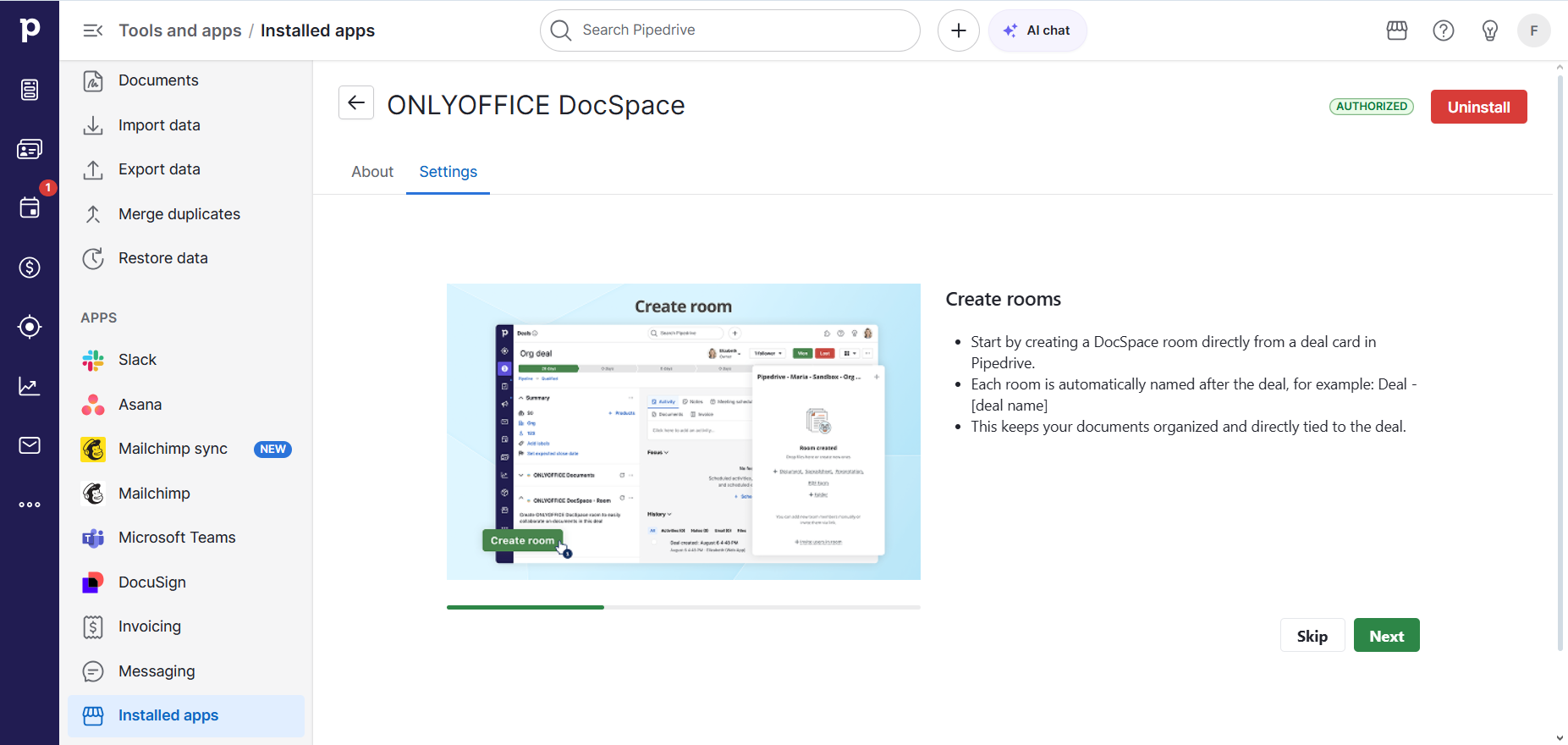
Si vous souhaitez en savoir plus sur l’installation et la configuration de l’application d’intégration ONLYOFFICE DocSpace pour Pipedrive, consultez ce guide sur notre Centre d’aide.
Salles publiques par défaut
Lorsque vous créez une nouvelle salle DocSpace dans la section Transactions, le type par défaut est Salle publique. Comme les transactions impliquent souvent des personnes qui n’appartiennent pas à votre entreprise, ce type de salle semble être le choix idéal. Dans les salles publiques, vous pouvez simplement partager des fichiers et du contenu avec toutes les personnes dont vous avez besoin pour conclure votre transaction.
La vidéo ci-dessous explique comment ces salles fonctionnent dans ONLYOFFICE DocSpace :
Pour créer une salle publique pour votre transaction, accédez simplement à la section Salle d’ONLYOFFICE DocSpace dans la barre latérale gauche et cliquez sur le bouton +Créer une salle. Il vous sera proposé de créer une salle publique. Si cette option vous convient, confirmez votre choix en cliquant sur le bouton Créer une salle.
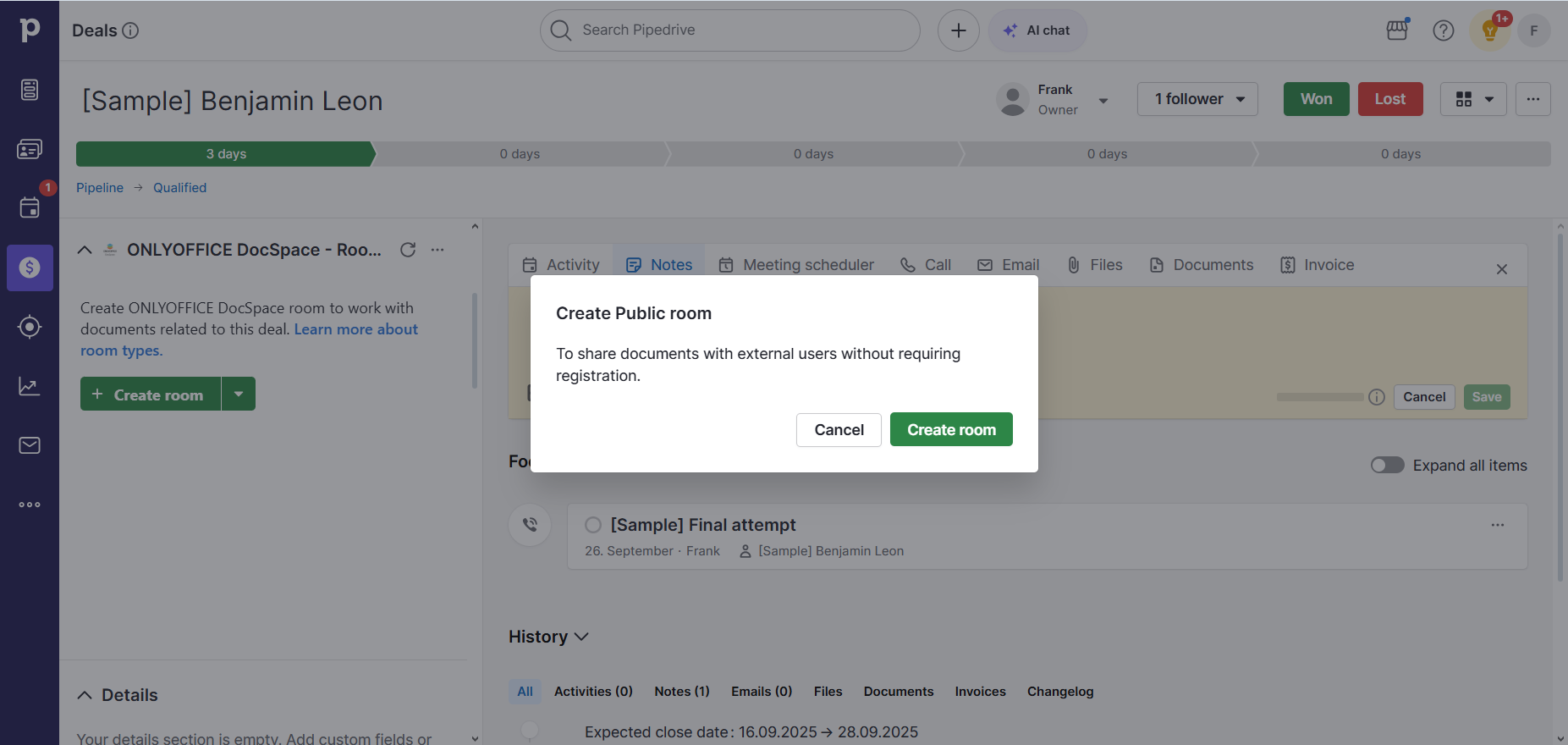
Une fois la salle créée, vous pourrez créer de nouveaux documents, feuilles de calcul, présentations et formulaires PDF pour votre transaction. De plus, certaines options vous permettent d’ajouter du contenu provenant d’autres salles DocSpace ou de télécharger des fichiers directement depuis votre appareil.
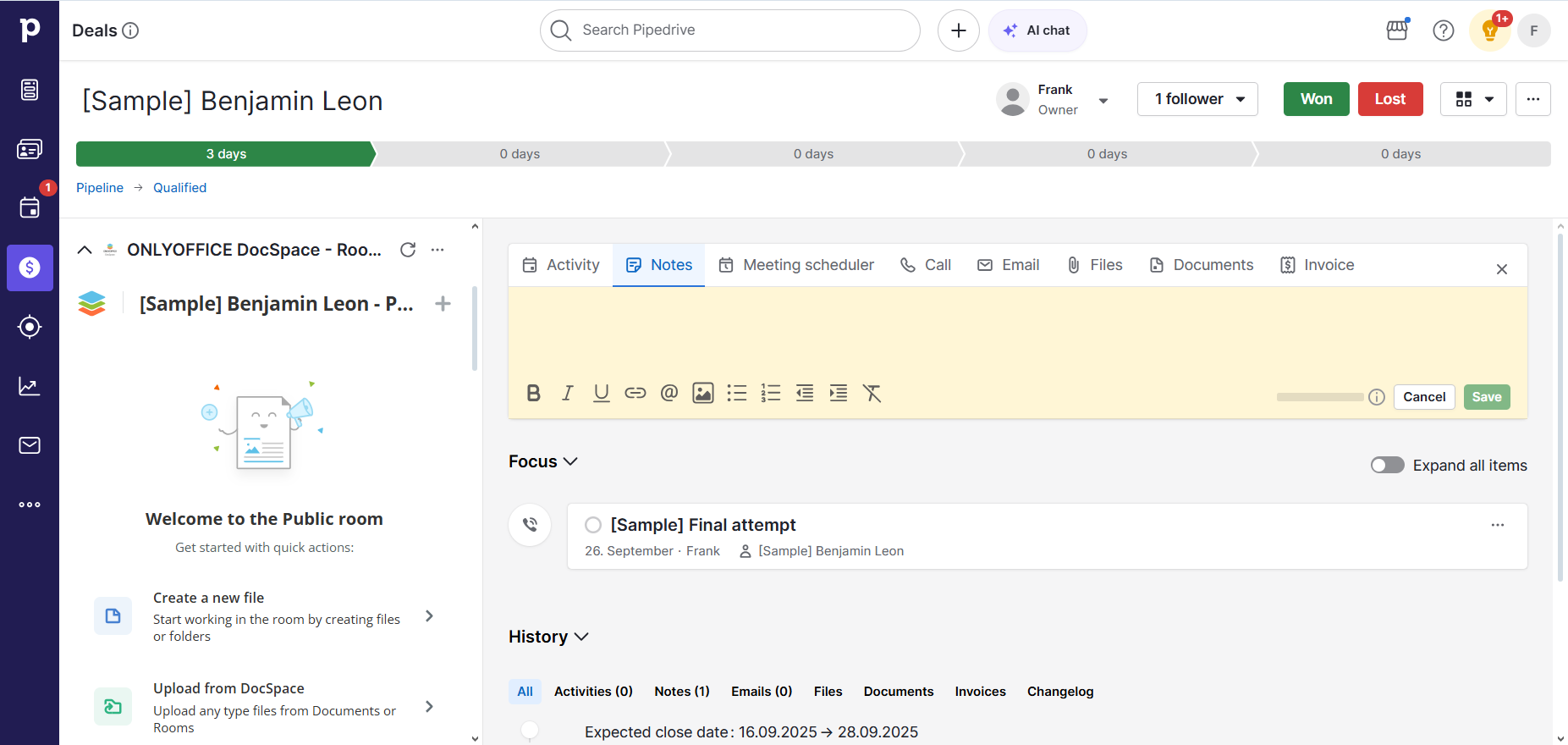
Sélection du type de salle
Si vous pensez qu’une salle publique ne convient pas à votre transaction Pipedrive, l’application d’intégration mise à jour vous permet de choisir un autre type de salle disponible dans ONLYOFFICE DocSpace. Si vous ouvrez la liste déroulante à côté du bouton +Créer une salle dans la barre latérale gauche, vous verrez les options suivantes :
- Pour partager des fichiers avec des utilisateurs externes et des clients, créez une salle publique dont les principales fonctionnalités ont déjà été mentionnées ci-dessus.
- Pour coéditer des documents avec votre équipe, créez une salle de collaboration où vous pouvez facilement collaborer sur des documents texte, des feuilles de calcul, des présentations et des formulaires PDF avec d’autres personnes de votre organisation.
- Pour fournir une protection avancée des fichiers, créez une salle de données virtuelle (VDR). Elle est dotée d’outils et d’options de sécurité supplémentaires, tels que des filigranes, des paramètres de durée de vie des fichiers et des restrictions de téléchargement, conçus pour organiser le stockage et le partage sécurisés des informations commerciales confidentielles ;
- Pour collecter des données dans des formulaires PDF, créez une salle de remplissage de formulaires qui peut être utilisée pour organiser un processus simple de remplissage de formulaires pour vos transactions Pipedrive ;
- Pour l’utiliser à des fins personnalisées, vous créez une salle personnalisée dont les autorisations d’accès flexibles vous permettent de l’adapter à n’importe quel scénario spécifique, comme la révision ou l’annotation de documents.
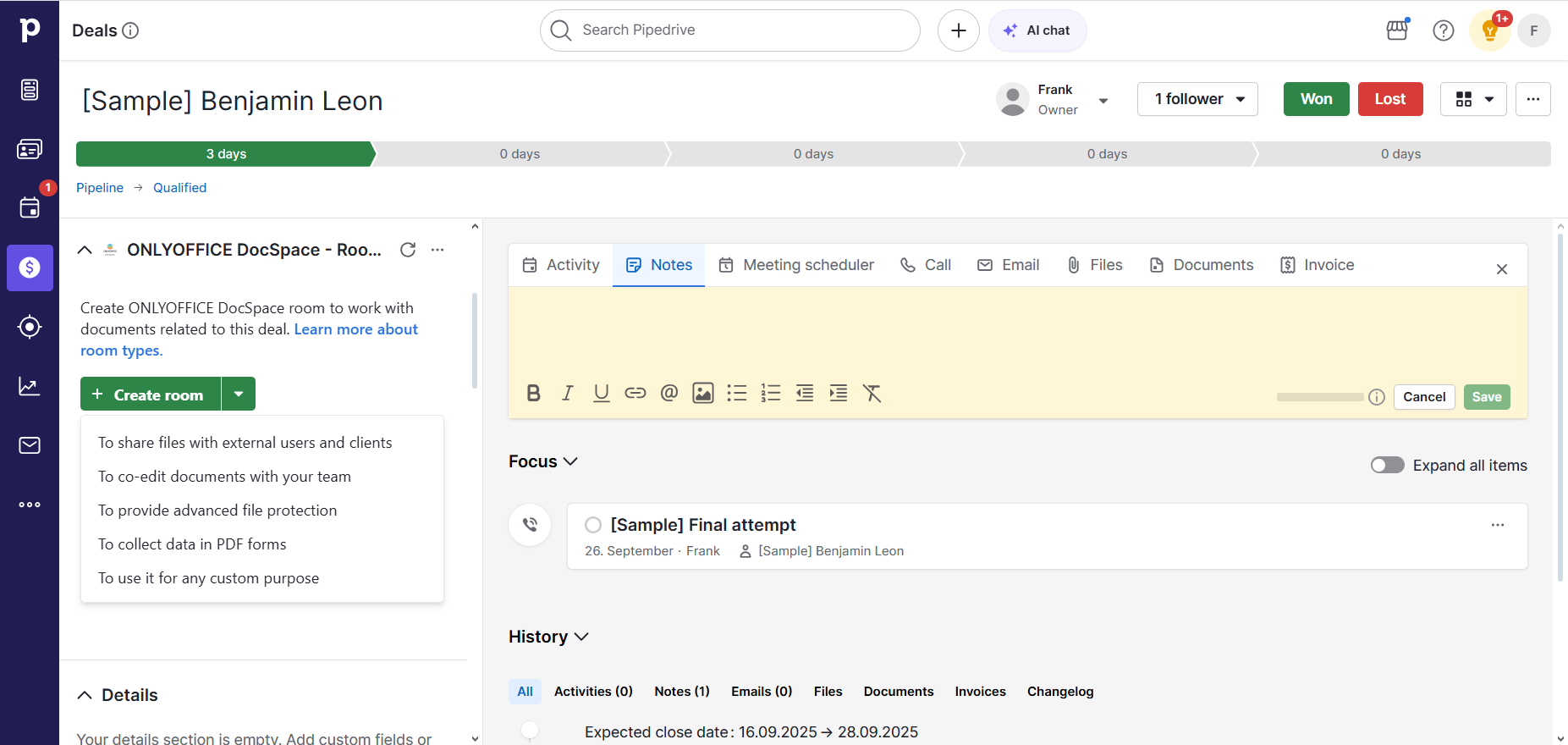
Choisissez le type de salle souhaité en fonction de vos besoins et des particularités de votre transaction Pipedrive, puis confirmez votre choix en cliquant sur le bouton Créer une salle.
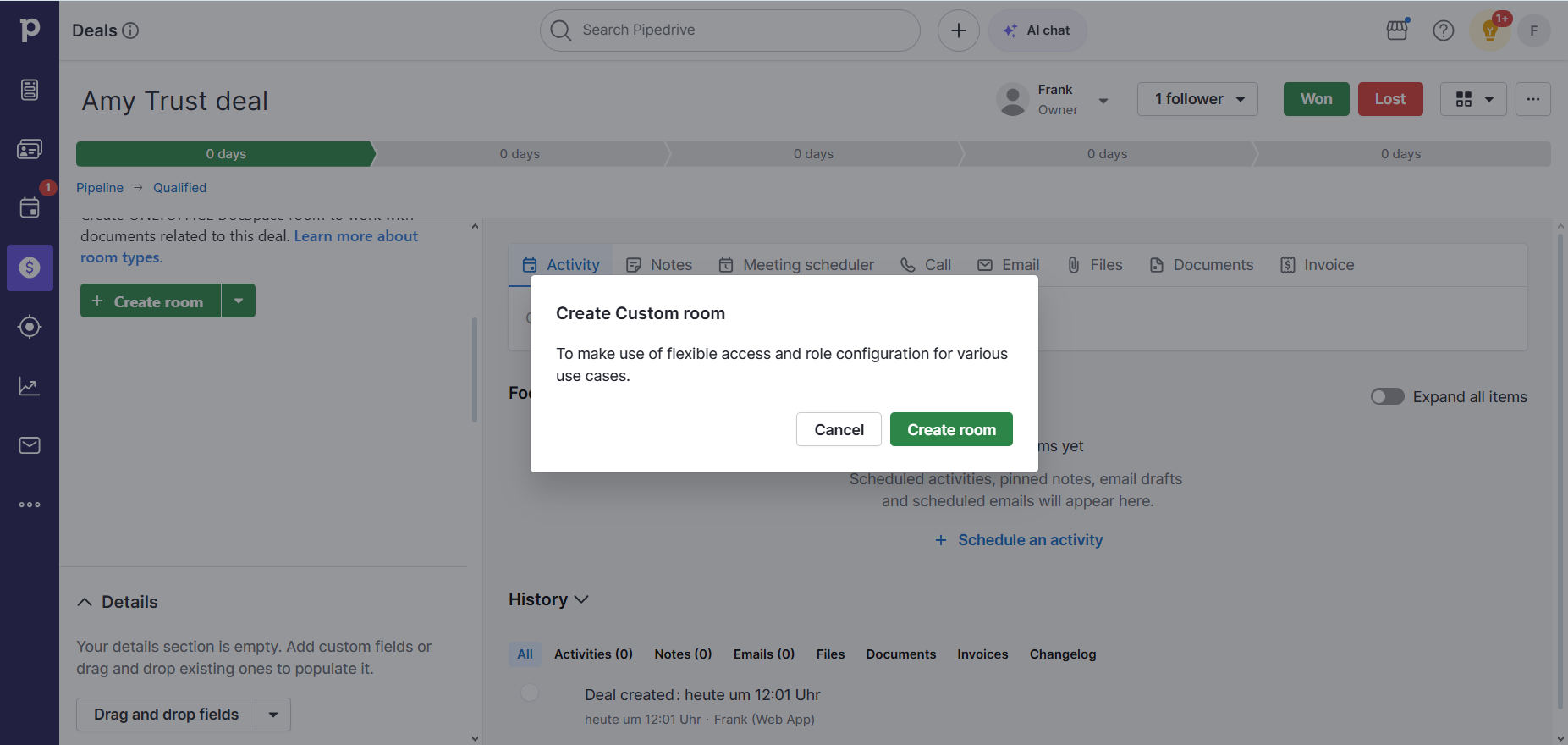
Ajout automatique des utilisateurs Pipedrive aux salles DocSpace
Lorsque vous créez une salle DocSpace directement depuis la plateforme Pipedrive, vous n’avez pas besoin d’inviter manuellement d’autres personnes, car l’application d’intégration mise à jour ajoute automatiquement les utilisateurs Pipedrive en tant que nouveau groupe à la salle de transaction nouvellement créée avec le rôle d’utilisateur Créateur de contenu. Cela fonctionne pour toutes les transactions Pipedrive visibles par tous les utilisateurs.
Afin d’en savoir plus sur les rôles des utilisateurs et les autorisations d’accès dans les salles DocSpace, veuillez consulter ce guide.
Compatibilité avec ONLYOFFICE DocSpace v3.0
La dernière version de l’application d’intégration prend en charge ONLYOFFICE DocSpace 3.0 et ses fonctionnalités, telles que la gestion actualisée des utilisateurs, une gestion plus pratique des fichiers et les salles VDR en tant que nouveau type de salle. Regardez la vidéo ci-dessous pour en savoir plus sur la version 3.0 :
Utilisation des clés API pour configurer l’application
À partir de la version 1.1.0, l’application ONLYOFFICE DocSpace est configurée à l’aide de clés API que vous pouvez générer dans les paramètres de votre compte DocSpace. Pour créer une clé API pour votre plateforme Pipedrive, connectez-vous à votre compte DocSpace, allez dans Paramètres, sélectionnez Outils de développement, passez à l’onglet Clés API et cliquez sur le bouton Créer une nouvelle clé secrète.
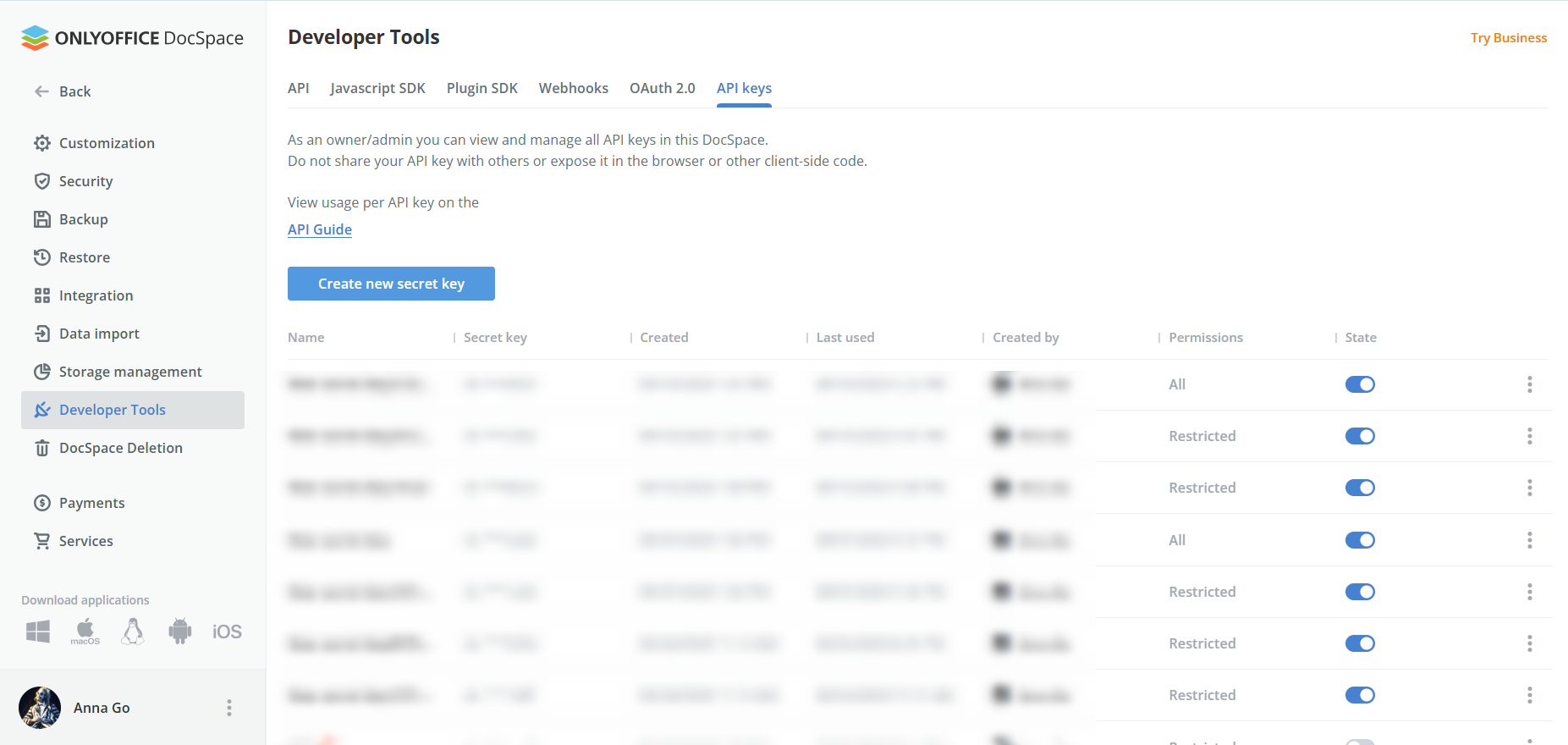
La clé API nouvellement créée est utilisée avec l’URL de votre DocSpace sur la page de connexion de l’application dans Pipedrive. Ainsi, vous n’avez pas besoin d’utiliser les identifiants du propriétaire de DocSpace pour connecter votre compte DocSpace à Pipedrive et vous pouvez vous connecter en tant qu’utilisateur.
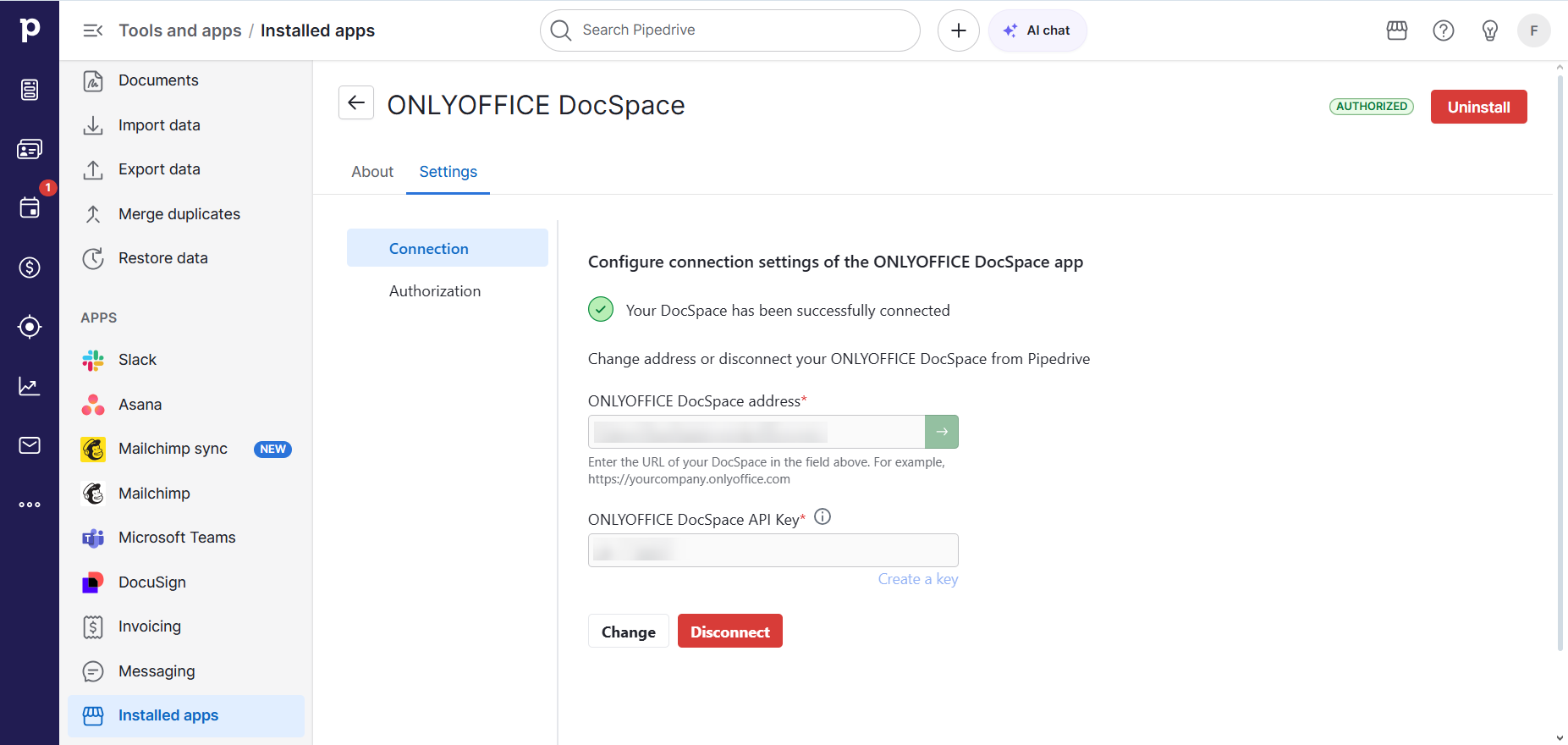
Commencez à utiliser l’intégration DocSpace et Pipedrive
Concluez plus rapidement vos transactions Pipedrive en collaborant sur les contrats, les factures et autres documents avec vos collègues et les utilisateurs externes dans les salles d’ONLYOFFICE DocSpace. Téléchargez l’application d’intégration ONLYOFFICE depuis la boutique officielle :
Foire aux questions (FAQ)
Q : L’application d’intégration ONLYOFFICE DocSpace pour Pipedrive est-elle gratuite ?
Oui, notre application d’intégration est entièrement gratuite. Vous pouvez la télécharger depuis la marketplace de Pipedrive ou GitHub.
Q : Que dois-je faire pour commencer à utiliser cette intégration ?
Vous devez disposer d’un compte ONLYOFFICE DocSpace et installer l’application d’intégration à partir de la marketplace de Pipedrive. Si vous découvrez DocSpace, vous pouvez créer un compte gratuit ici.
Q : Cette intégration fonctionne-t-elle uniquement avec DocSpace basé sur le cloud ?
Cette intégration fonctionne également avec la version auto-hébergée d’ONLYOFFICE DocSpace, mais votre instance locale doit être accessible via HTTPS. Consultez ce guide dans notre Centre d’aide pour savoir comment passer votre DocSpace à HTTPS.
Q : Où puis-je trouver les guides d’installation et les tutoriels de configuration pour cette intégration ?
Vous trouverez des informations détaillées sur l’intégration entre ONLYOFFICE DocSpace et Pipedrive dans notre Centre d’aide.
Liens utiles
Créer un compte DocSpace gratuit
Application d’intégration ONLYOFFICE pour Pipedrive : GitHub / Marketplace
Créez votre compte ONLYOFFICE gratuit
Affichez, modifiez et coéditez des documents texte, feuilles de calcul, diapositives, formulaires et fichiers PDF en ligne.